主页 > 经验 >
Win7系统电脑密码设置的方法 Windows7电脑如何设置密码
Win7系统电脑密码设置的方法 Windows7电脑如何设置密码 为了确保我们的电脑资源的安全性,我们一般都会为自己的电脑或者文档设置密码,只有这样才能更好地保护好我们电脑里面的各种资料文件。那如何在Win7系统的电脑上设置密码呢?下面就由小编来给大家介绍一下Win7电脑密码设置的方法。
步骤如下:
1、在开始菜单中,点击进入控制面板。
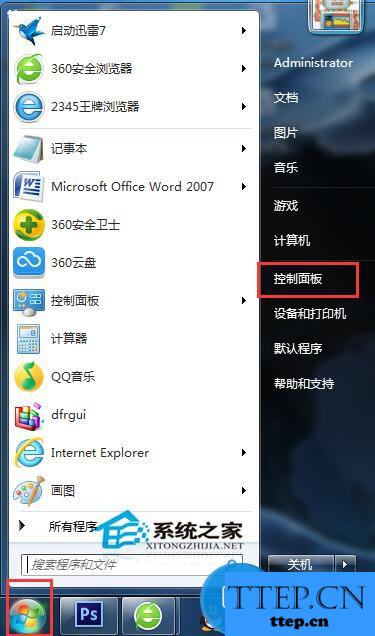
2、在控制面板中,找到“用户账户”,点击进入。
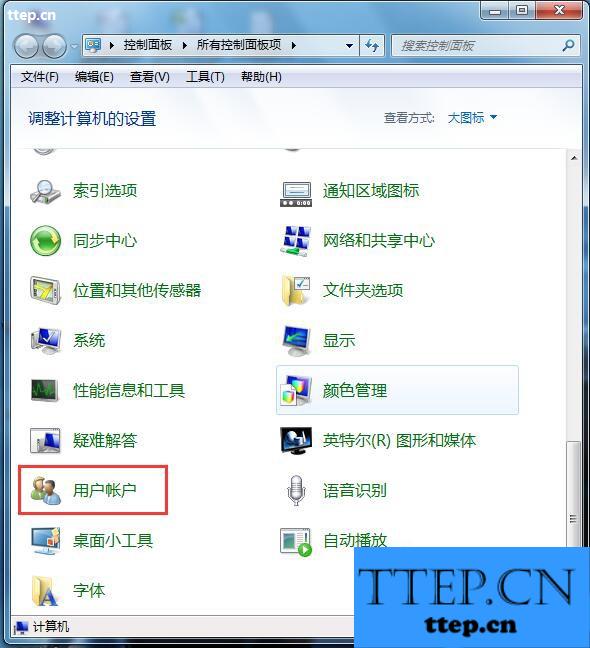
3、进入到用户账户页面,进入“管理我的用户账户”。

4、当前账户的密码是无法在“管理用户账户”修改的,可以按Ctrl+Alt+Delete,会进入菜单页面,选择“更改密码”,然后输入原密码和要修改的密码。
5、如果非当前账户,可以在管理用户账号里,选择该账号,点击“重置密码”。
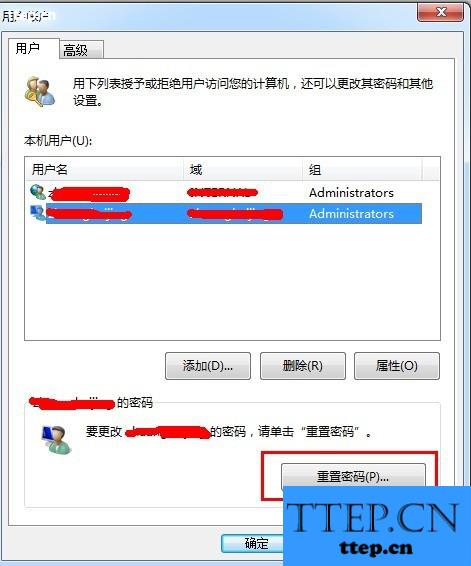
6、则在弹窗的密码修改框中进行修改即可。

以上就是win7电脑设置密码的方法,希望可以帮助大家。
步骤如下:
1、在开始菜单中,点击进入控制面板。
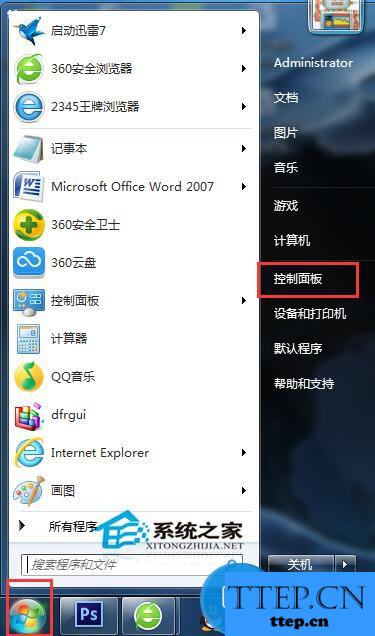
2、在控制面板中,找到“用户账户”,点击进入。
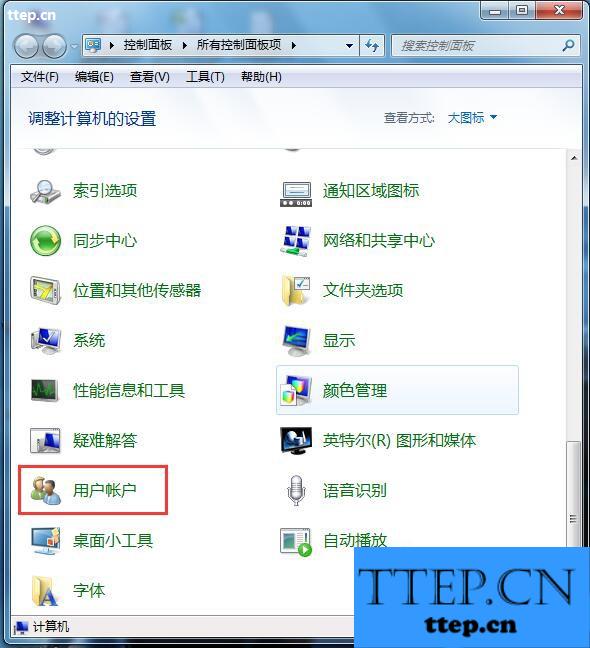
3、进入到用户账户页面,进入“管理我的用户账户”。

4、当前账户的密码是无法在“管理用户账户”修改的,可以按Ctrl+Alt+Delete,会进入菜单页面,选择“更改密码”,然后输入原密码和要修改的密码。
5、如果非当前账户,可以在管理用户账号里,选择该账号,点击“重置密码”。
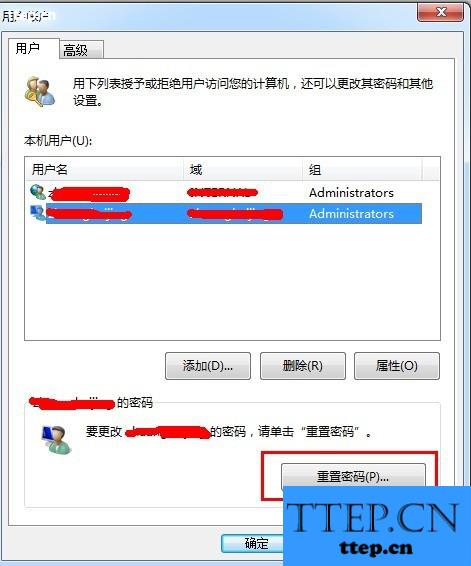
6、则在弹窗的密码修改框中进行修改即可。

以上就是win7电脑设置密码的方法,希望可以帮助大家。
- 上一篇:定制CCleaner 让电脑清理更彻底
- 下一篇:提高程序员技能的11招编程技巧
- 最近发表
- 赞助商链接
